Đăng nhập vào tài khoản của bạn ở trang “Nhà Tuyển Dụng”
- Ấn vào nút “Công ty“
![]()
- Chọn nút “Tổng hợp” ở lề trái để xem tất cả thông tin dữ liệu về tổng số lượt xem, số lượng ứng viên, v.v
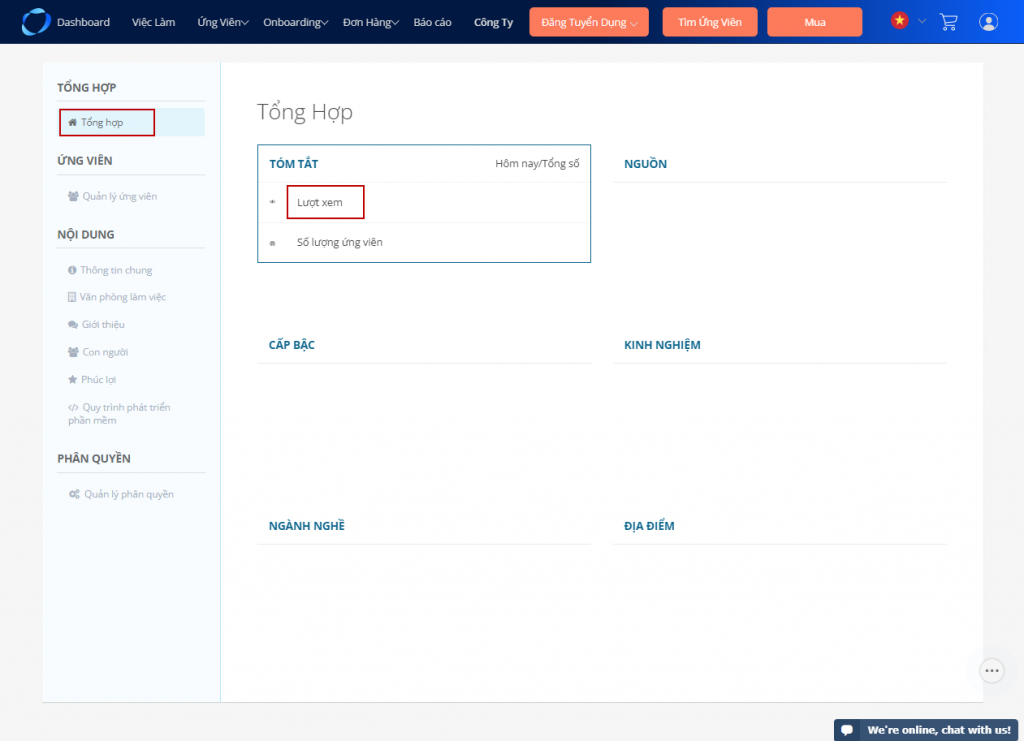
- Bấm vào nút “Thông tin chung” để chỉnh sửa và xem lại thông tin cơ bản về công ty của bạn. Ví dụ: ngôn ngữ hiển thị, hình ảnh, tên công ty, v.v.
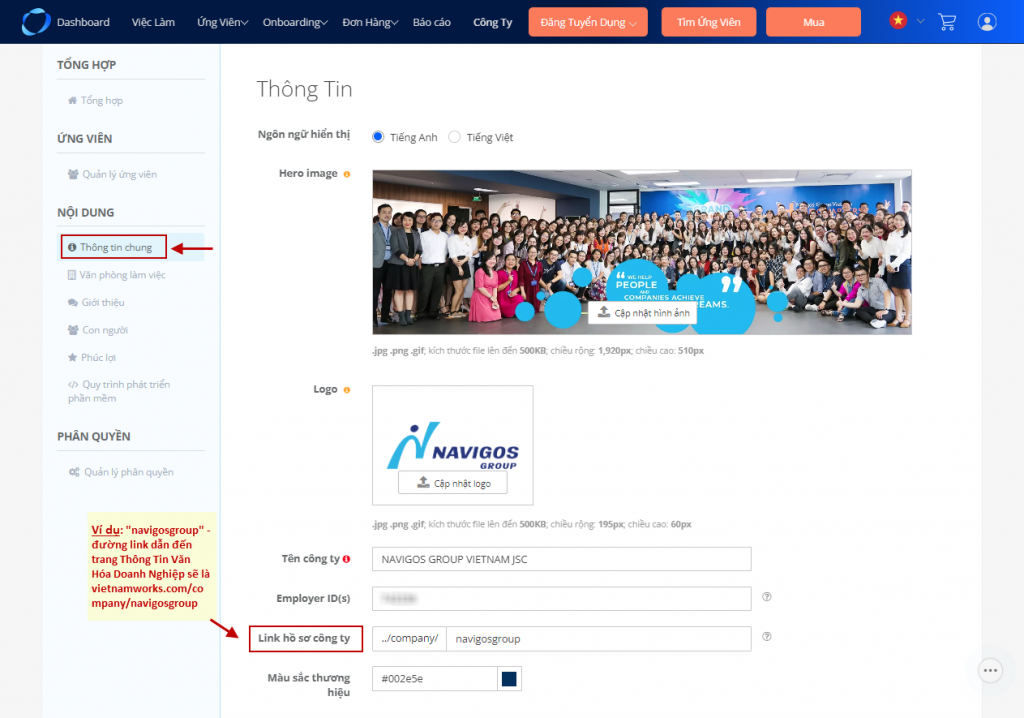
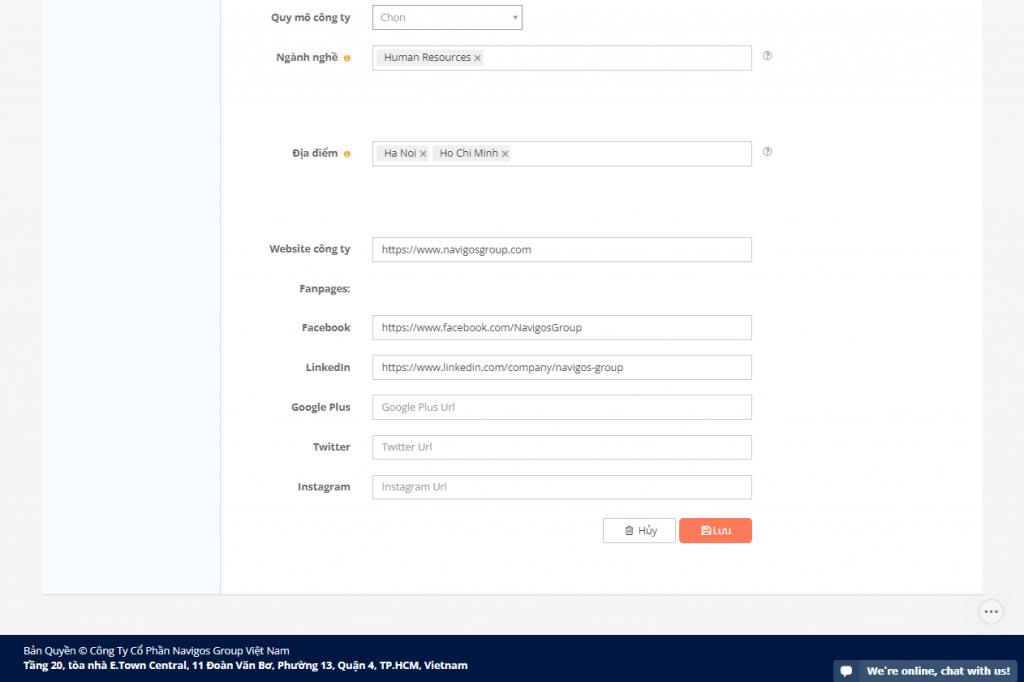
- Ấn vào nút “Văn phòng Làm Việc” để đăng tải những hình ảnh về môi trường làm việc tại công ty hoặc để điều chỉnh địa chỉ công ty bạn.
(Bổ sung tối đa 8 hình ảnh cho mục này)
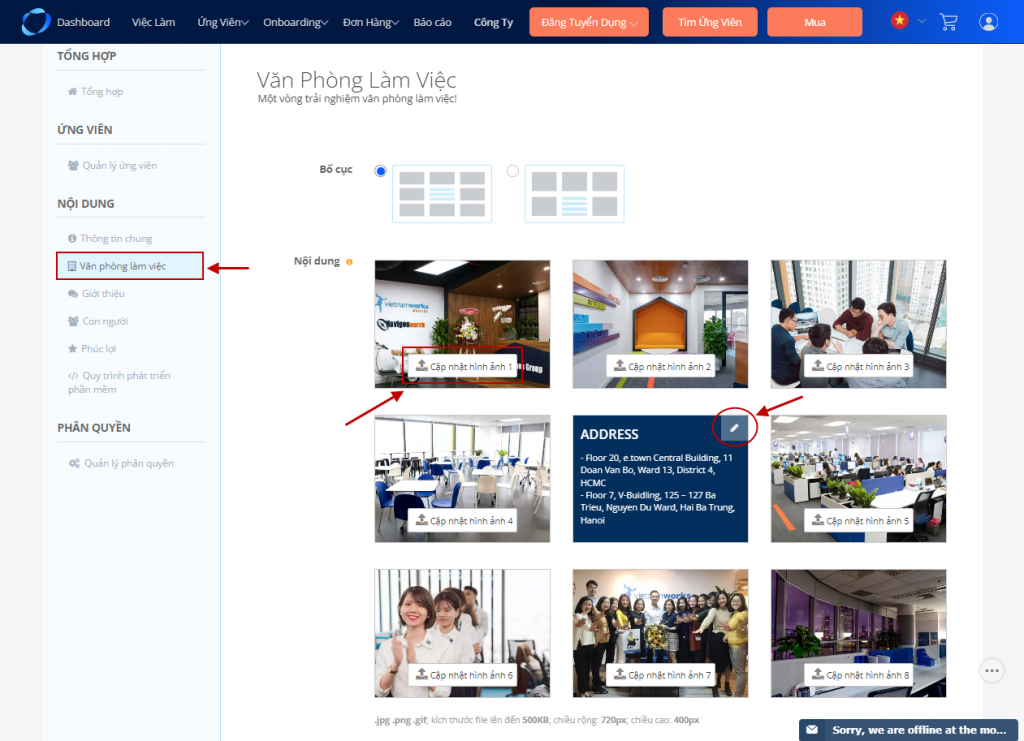
- Mục “Giới thiệu” sẽ giúp ứng viên hiểu hơn về tầm nhìn, sứ mệnh, giá trị cốt lỗi của công ty bạn
+ Để điều chỉnh hoặc thêm từng mục này, ấn vào ký hiệu “Bút chì” trong mỗi bức ảnh.
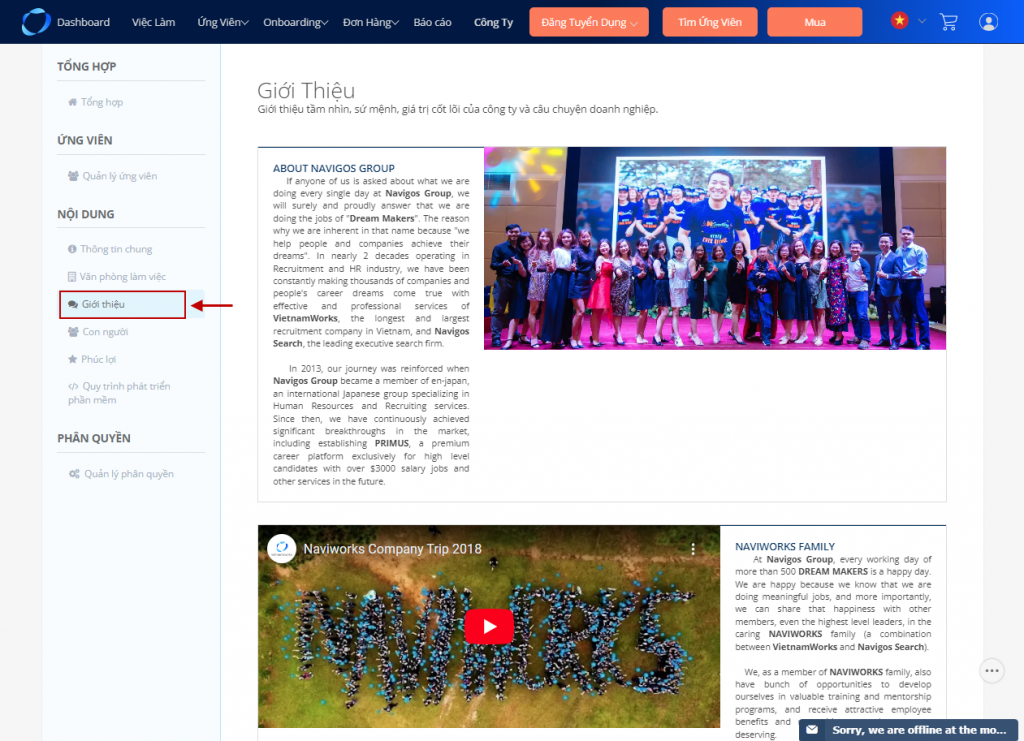
- Sau khi đã điền đầy đủ các thông tin cần thiết và chọn bố cục phù hợp, ấn nút “Thêm giới thiệu” để hoàn tất phần này.
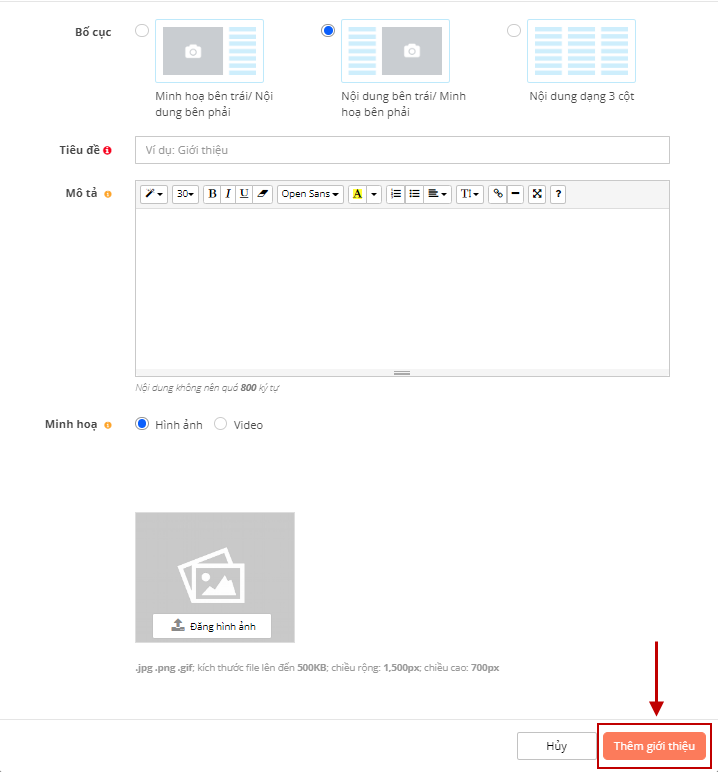
- Mục “Con Người” cho phép bạn thêm những thông điệp từ ban lãnh đạo hoặc những chia sẻ của nhân viên lâu năm tại công ty.
+ Để điều chỉnh hoặc thêm từng mục này, ấn vào ký hiệu “Bút chì” (như ảnh bên dưới)
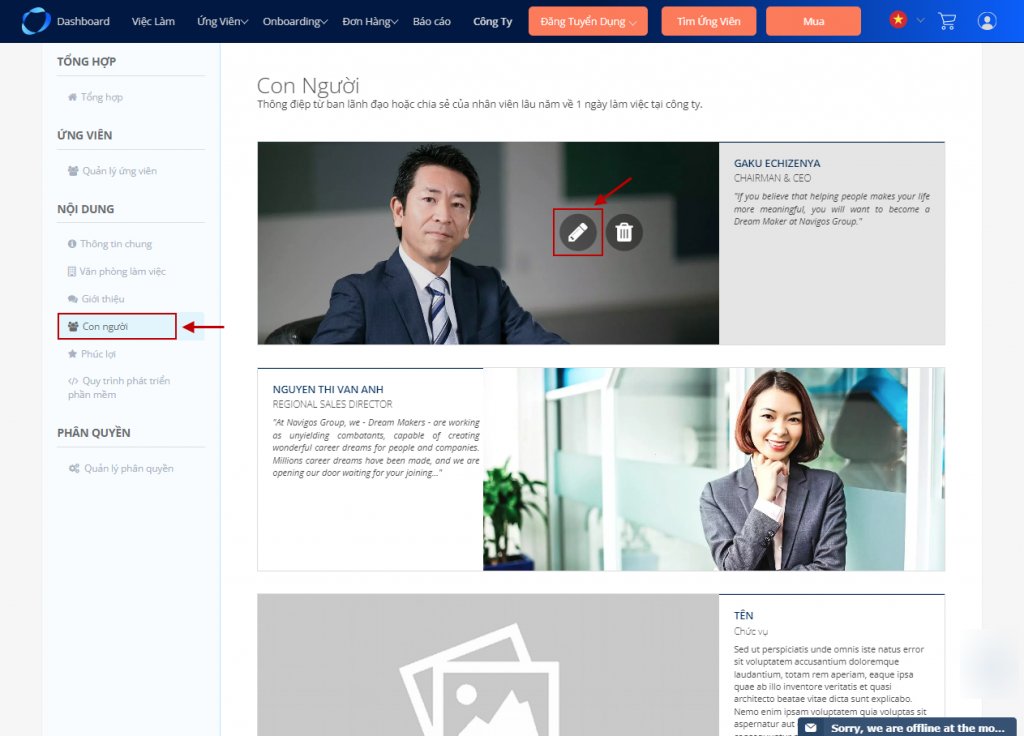
- Sau khi đã điền đầy đủ các thông tin cần thiết và chọn bố cục phù hợp, ấn nút “Thêm con người” để hoàn tất phần này.
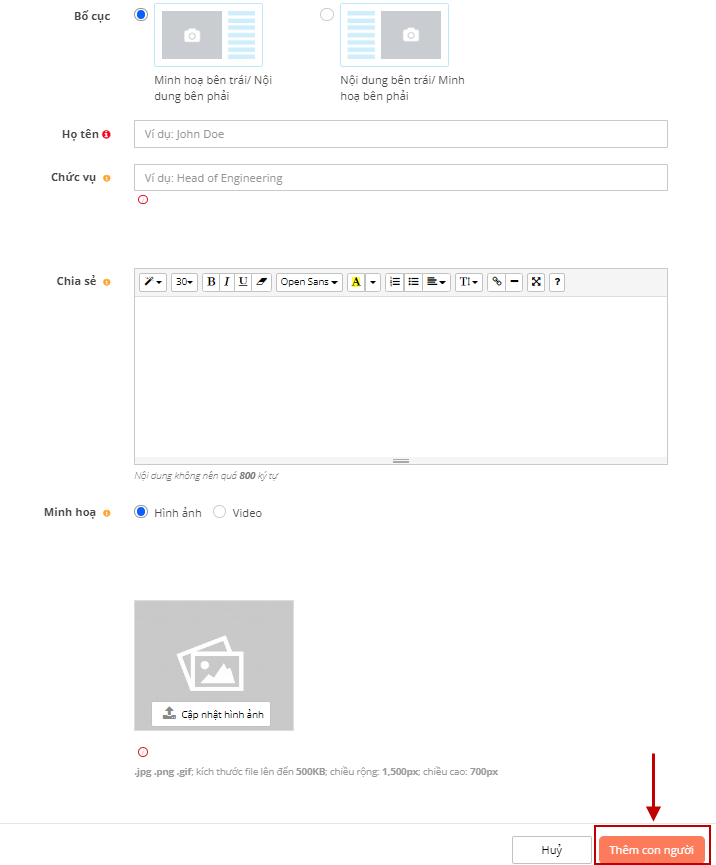
- Mục “Phúc Lợi” sẽ giúp bạn giới thiệu đến ứng viên những quyền lợi hiện có tại công ty. (Bạn có thể bổ sung tối thiểu 3 quyền lợi và tối đa là 6 quyền lợi ở mục này)
+ Để điều chỉnh hoặc thêm từng mục này, ấn vào ký hiệu “Bút chì” (như ảnh bên dưới)
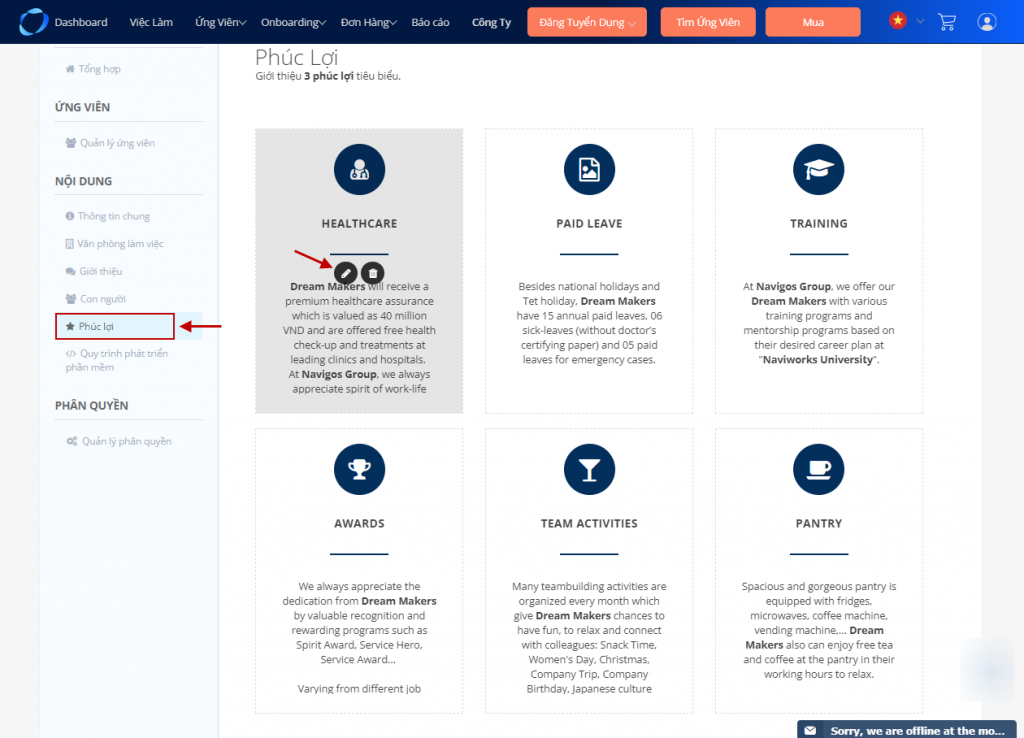
- Ở bước này, sau khi đã điền các thông tin quyền lợi, ấn nút “Thêm Phúc Lợi“
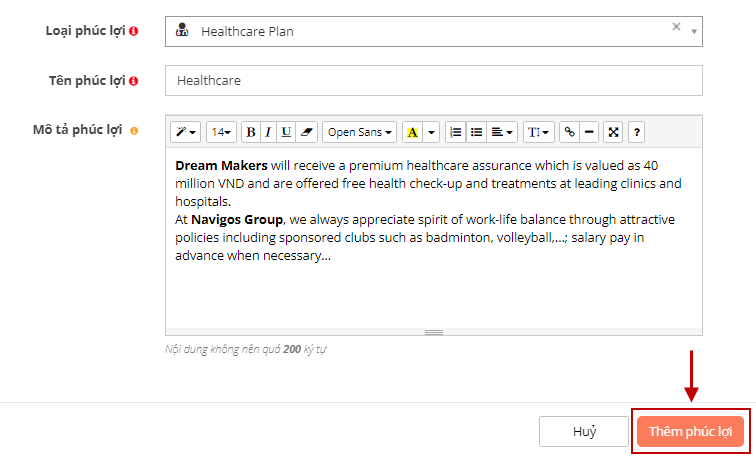
- Mục “Quy trình phát triển phần mềm” chỉ áp dụng cho những công ty có lĩnh vực IT – Software, đối với những công ty không thuộc lĩnh vực này bạn có thể bỏ qua bước này.
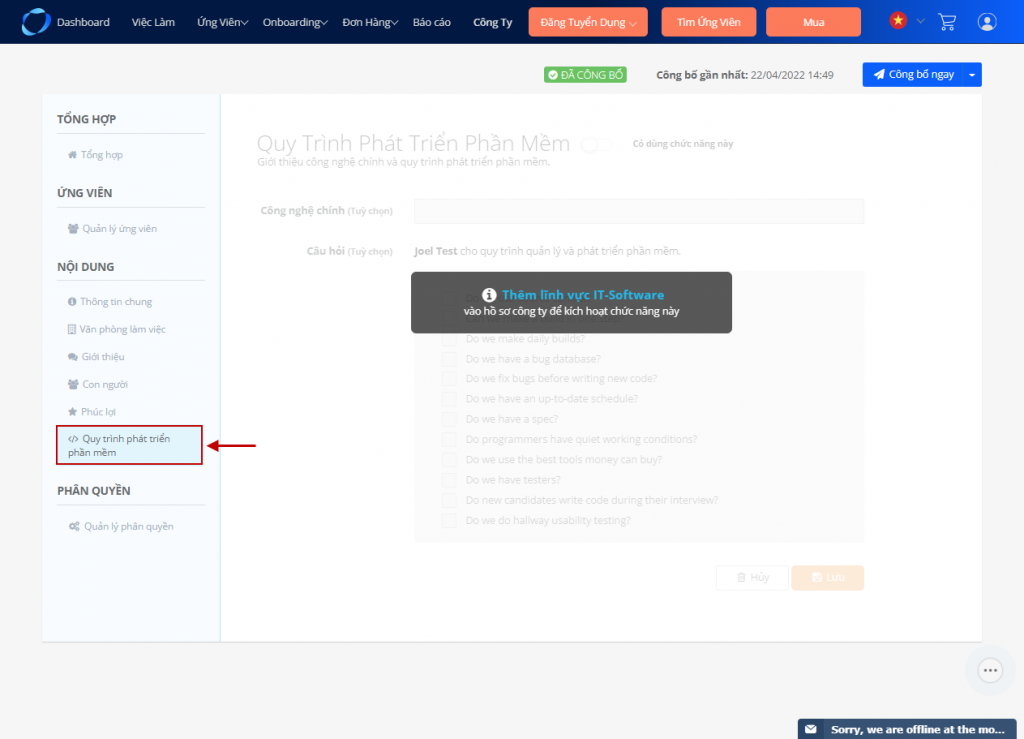
- Ở bước cuối cùng, ấn nút “Công bố ngay” để hiển thị những thông tin bạn vừa cập nhật.

- Xác nhận lại một lần nữa để hoàn tất trang Thông Tin Văn Hóa Doanh Nghiệp của bạn.
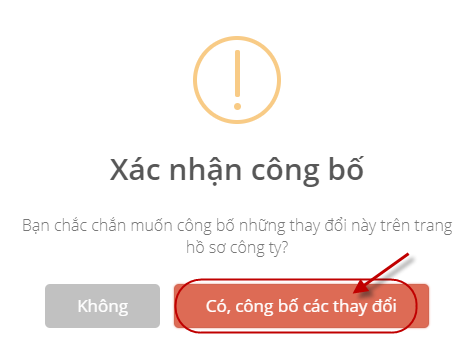
(848)
